filmov
tv
Excel Dropdownliste erstellen mit automatischer Erweiterung
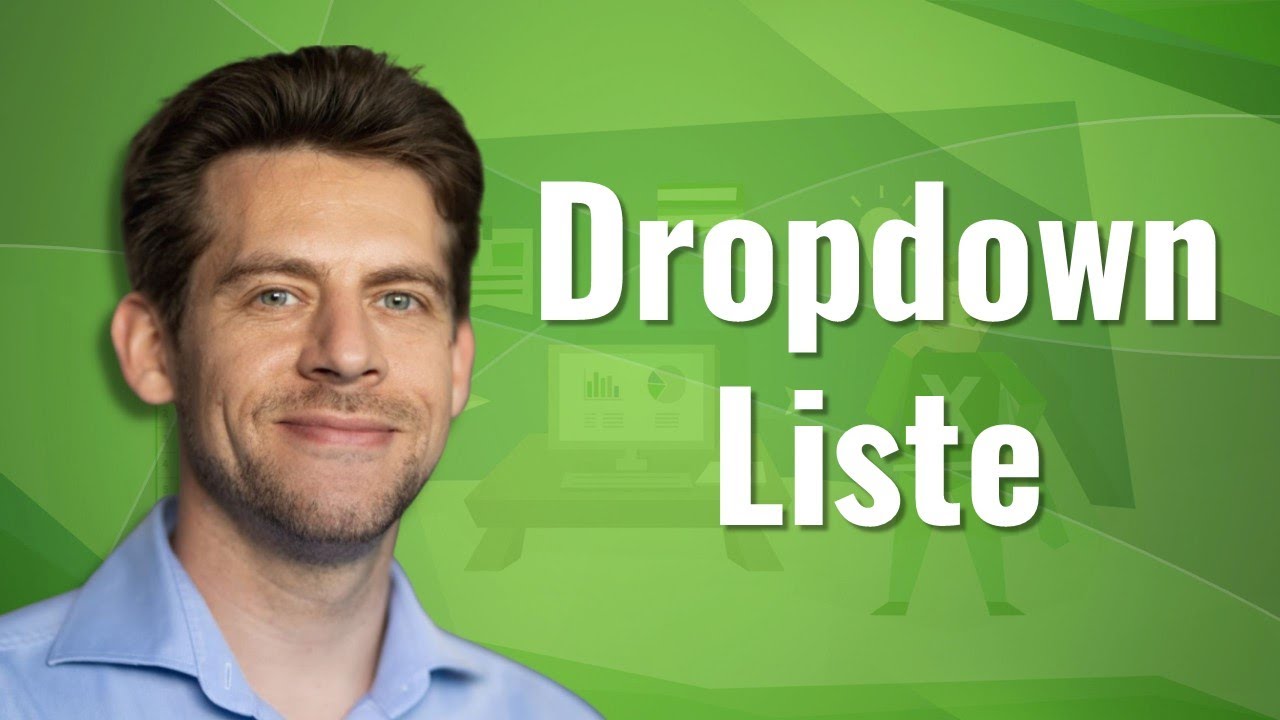
Показать описание
Excel Dropdownliste erstellen
Dropdownlisten bzw. Auswahllisten erstellt man über Daten ► Datentools ► Datenüberprüfung ►Zulassen ► Liste. Die Werte die in der Dropdownliste zur Auswahl stehen sollen, kann man entweder direkt in Quelle der Liste schreiben. Dabei müssen alle Einträge mit einem Semikolon voneinander getrennt sein. Alternativ kann man hier auch einen Zellbereich angeben aus denen dann die Einträge kommen. Noch geschickter ist eine intelligente Tabelle mit den Einträgen zu erstellen und dann die Tabellenspalte für einen Namen bzw. benannten Bereich zu verwenden. Diesen Namen kann man dann als Quelle für die Dropdownbox verwenden. Dies hat den Vorteil, dass wenn neue Einträge dazukommen, man die Quelle der Dropdownbox nicht von Hand extra noch einmal anpassen muss.
►► Artikel und Begleitdatei ►►
00:00 Einleitung
00:23 Hartcodierte Einträge
01:27 Shortcut ALT + Pfeiltaste unten
01:49 Einträge aus Zellen
02:10 Einträge aus intelligenter Tabellen und benanntem Bereich
04:33 Artikel & Begleitdatei
►► Excel & Power BI Online Kurse ►►
Dropdownlisten bzw. Auswahllisten erstellt man über Daten ► Datentools ► Datenüberprüfung ►Zulassen ► Liste. Die Werte die in der Dropdownliste zur Auswahl stehen sollen, kann man entweder direkt in Quelle der Liste schreiben. Dabei müssen alle Einträge mit einem Semikolon voneinander getrennt sein. Alternativ kann man hier auch einen Zellbereich angeben aus denen dann die Einträge kommen. Noch geschickter ist eine intelligente Tabelle mit den Einträgen zu erstellen und dann die Tabellenspalte für einen Namen bzw. benannten Bereich zu verwenden. Diesen Namen kann man dann als Quelle für die Dropdownbox verwenden. Dies hat den Vorteil, dass wenn neue Einträge dazukommen, man die Quelle der Dropdownbox nicht von Hand extra noch einmal anpassen muss.
►► Artikel und Begleitdatei ►►
00:00 Einleitung
00:23 Hartcodierte Einträge
01:27 Shortcut ALT + Pfeiltaste unten
01:49 Einträge aus Zellen
02:10 Einträge aus intelligenter Tabellen und benanntem Bereich
04:33 Artikel & Begleitdatei
►► Excel & Power BI Online Kurse ►►
Excel Dropdownliste erstellen mit automatischer Erweiterung
Dropdown-Listen in Excel erstellen | Auswahlliste mit Dropdown-Menü erstellen
Excel dynamische Dropdown-Liste erstellen - Dropdownmenü aktualisiert sich automatisch [Tutorial]
Excel Dropdown Liste erstellen [dynamisch, erweitern, vervollständigen]
Excel Dropdown mit Suchfunktion erstellen - durchsuchbare Dropdownliste (Autovervollständigung)
Excel Dropdown Liste erstellen - dynamisch & abhängig von Vorauswahl - INDIREKT-Funktion nutzen
Excel Dropdown Liste Erstellen ✅ ULTIMATIVE ANLEITUNG: Wie Mehrfachauswahl & Auswahlfeld Einfüge...
Listenfeld / Dropdownliste und SVerweis kombiniert (Excel)
Dropdown auf andere Tabellenblätter und andere Datei - Excel
Excel: DropDown Liste erstellen mit wechselnden Farben [Tutorial Auswahlfeld Bedingte Formatierung]
Excel Dropdown erstellen [SCHNELL]
Abhängige Dropdown Liste erstellen in Excel (2024)
Wollt ihr in Excel ein farbiges Drop-Down Menü erstellen? 🟩🟨🟥
Abhängige Dropdown Listen jeder Art in Excel erstellen
Datum auswählen mit Kalender Pop-Up in Excel I Excelpedia
Excel DropDownliste mit ActiveX-Steuerelementen erstellen
Excel 2019: Mit den Funktionen INDIREKT und ANZAHL2 kannst Du Dropdownlisten variabel gestalten!
Dropdown-Liste erstellen – Excel-Tutorial
Die NEUE durchsuchbare Dropdown Liste in Excel
Durchsuchbares Drop Down Feld in Excel - jetzt verfügbar!
Mehr Optionen, weniger Aufwand: Excel-Mehrfachauswahl-Dropdowns
Fortschrittsbalken per Drop Down Liste erstellen #Excel #tipps #informatik
🔎 Durchsuchbare Dropdown Liste erstellen und Werte SOFORT finden in Excel
Abhängiges Drop-Down in Excel auch für Listen
Комментарии
 0:04:54
0:04:54
 0:01:40
0:01:40
 0:02:15
0:02:15
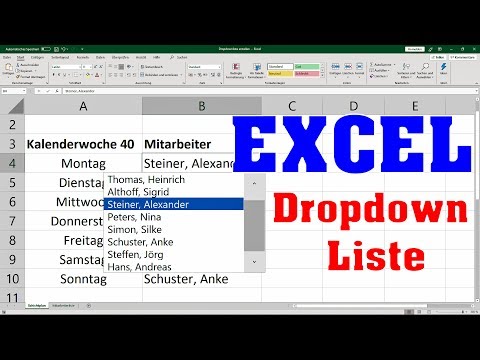 0:09:58
0:09:58
 0:09:29
0:09:29
 0:06:14
0:06:14
 0:02:56
0:02:56
 0:07:09
0:07:09
 0:06:06
0:06:06
 0:07:22
0:07:22
 0:00:23
0:00:23
 0:06:40
0:06:40
 0:08:25
0:08:25
 0:11:40
0:11:40
 0:03:19
0:03:19
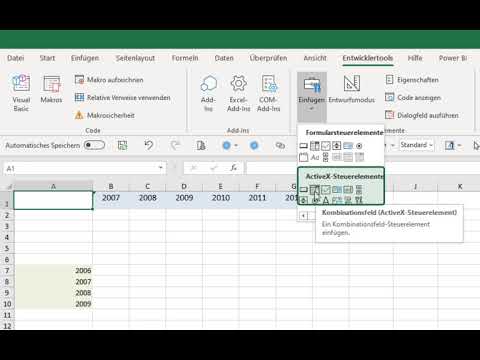 0:05:03
0:05:03
 0:09:14
0:09:14
 0:02:37
0:02:37
 0:05:36
0:05:36
 0:11:16
0:11:16
 0:05:21
0:05:21
 0:00:48
0:00:48
 0:13:52
0:13:52
 0:09:18
0:09:18